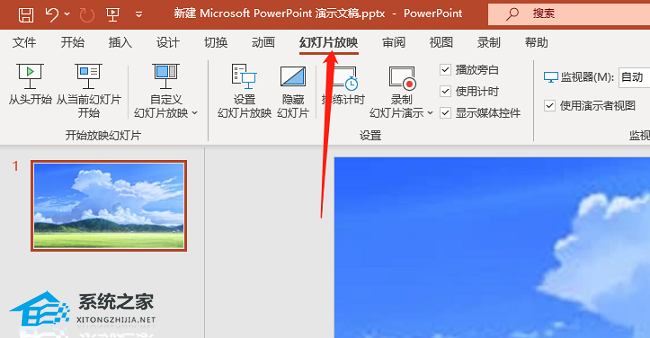电脑无法连接无线网络怎么解决?
电脑无法连接无线网络怎么解决?
无线网络已经成为我们日常生活中不可或缺的一部分。然而,当我们的电脑无法连接到无线网络时,这会给我们带来很大的困扰。不用担心,本教程将为您提供一些解决电脑无法连接无线网络的常见问题的方法。
1. 检查基本连接
首先,我们需要检查一些基本的无线网络连接设置。确保无线网络开关已打开,无线网络适配器已正确安装并启用。您可以在电脑的控制面板或设置中查找并检查这些选项。
2. 重启电脑和路由器
如果基本连接已经设置正确,但仍无法连接到无线网络,尝试重启电脑和路由器。有时候,一次简单的重启可以解决问题。
3. 检查无线网络密码
确保您输入的无线网络密码是正确的。密码可能是区分大小写的,所以请确保您输入的是准确的密码。另外,有时候密码也会变更,所以您可以尝试重设无线网络密码并重新连接。
4. 检查信号强度
无线网络信号强度可能受到一些干扰,导致无法连接。确保您的电脑位置接近路由器,并且没有其他物体阻挡信号。您可以尝试将电脑移近路由器,或调整路由器的位置来改善信号质量。
5. 更新无线网络适配器驱动程序
有时候,旧的无线网络适配器驱动程序可能导致连接问题。您可以在设备管理器中找到无线网络适配器并更新驱动程序。你可以从电脑制造商的官方网站或无线网络适配器制造商的官方网站下载最新的驱动程序。
6. 禁用防火墙和杀毒软件
防火墙或杀毒软件有时会阻止电脑连接到无线网络。您可以尝试暂时禁用防火墙和杀毒软件,然后再次尝试连接无线网络。如果连接成功,这意味着防火墙或杀毒软件可能配置不正确,您可以重新配置它们以允许无线网络连接。
7. 重置网络设置
如果您尝试了以上方法仍然无法连接到无线网络,您可以尝试重置您的网络设置。您可以在控制面板的网络和共享中心中找到重置网络设置的选项。注意,这将删除所有网络配置和设置,所以请确保您知道您的网络连接凭据。
希望以上方法能帮助您解决电脑无法连接无线网络的问题。如果问题仍然存在,您也可以尝试联系您的互联网服务提供商或寻求专业的电脑技术支持。